¿Alguna vez has querido asignar rápidamente un número al azar a cada miembro de un equipo y tu equipo era de 50 personas?
¿O alguna vez has querido realizar un sorteo y determinar como ganador al que le toque el número 20, pero no tenías 20 pedazos de papel para escribir cada número?
Con la función ALEATORIO.ENTRE Excel te permite hacer este tipo de maniobras tan sencillas de manera súper rápida.
¿Cómo hacerlo?
Retomando la primera pregunta planteada en esta publicación, asumamos que tenemos una lista de 50 alumnos y a cada uno quiero asignarle un número al azar.
Me sitúo en la primera celda vacía correspondiente al número y ahí ingreso mi fórmula:
=ALEATORIO.ENTRE(número inferior que desees asignar y que la función te pueda devolver, número superior que desees asignar y que la función te pueda devolver)
Para fines de este ejemplo, la fórmula sería la siguiente:
=ALEATORIO.ENTRE(1,50)
Y, ¡Listo!
Esta función es útil para casos como este. Espero haber podido ayudarlos.
¡Saludos!
Natalia M.
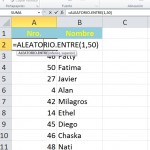
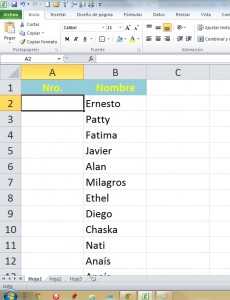
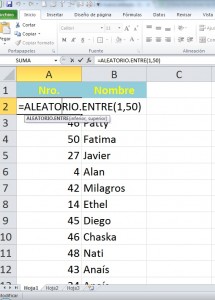
2 marzo, 2017 en 11:02 am
como hago para que en vez del numero me salga el nombre del ganador que formula utilizo?
24 julio, 2014 en 8:32 am
Buenos días.
El ejemplo no aplica para la función =ALEATORIO.ENTRE que plantea Natalia Málaga Matos, ya que, a dos personas se le podrían asignar el mismo número.
11 febrero, 2015 en 6:36 pm
Si, en efecto, asigna números repetidos